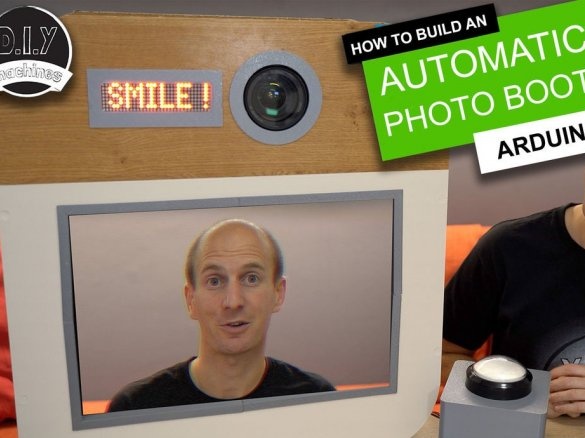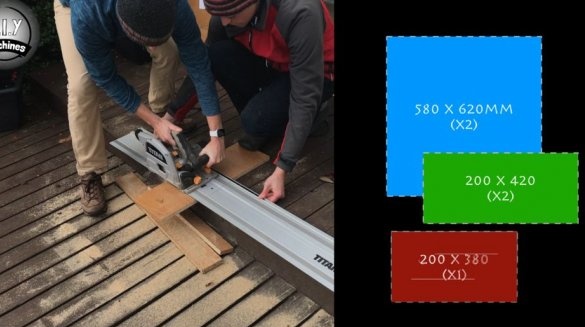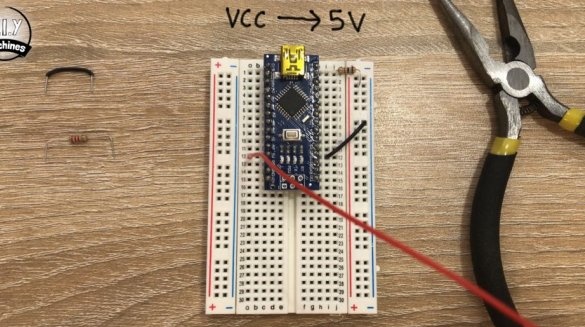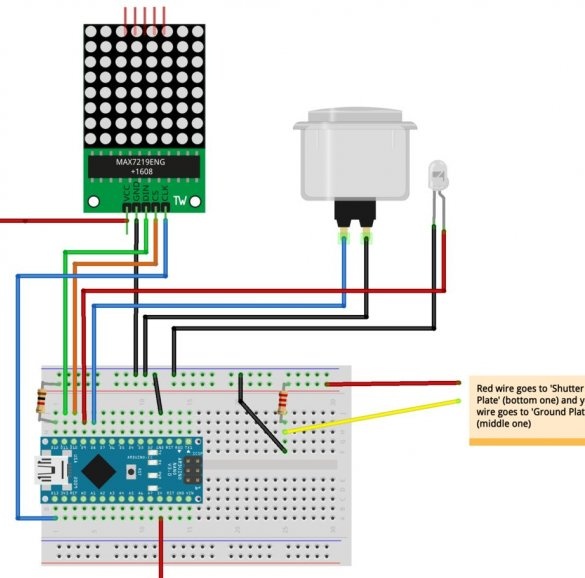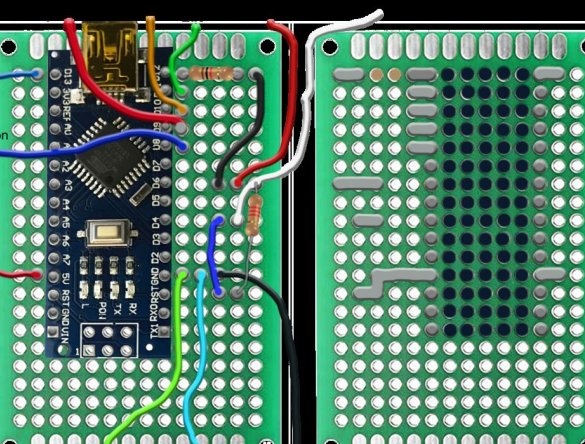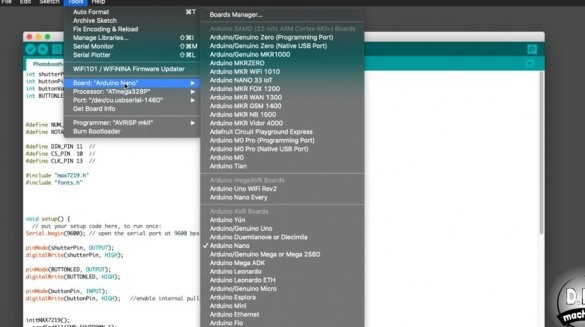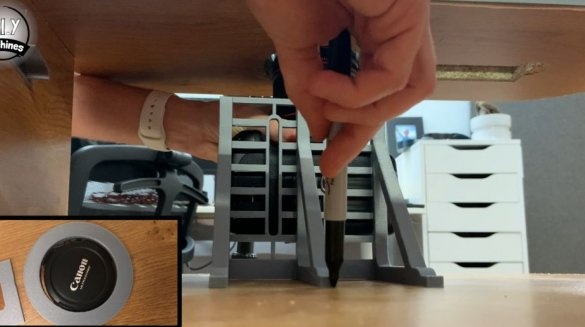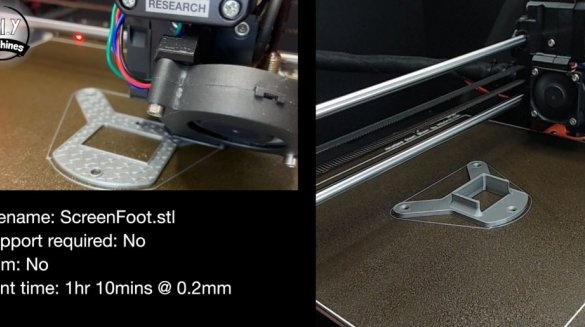O aluguel de cabines de fotos é bastante caro. Quando o autor deste projeto precisou desse dispositivo, decidiu fazê-lo por conta própria.
O photo booth pode ser configurado dependendo do evento e funcionará automaticamente.
Os hóspedes simplesmente pressionam o botão grande e a cabine de fotos em si conduz uma sessão de fotos. Três fotos são tiradas em intervalos de 10 segundos (isso pode ser alterado no código). As fotos são exibidas após cada disparo em uma tela grande. Cópias de fotos de alta qualidade são salvas no cartão de memória da câmera para visualização ou impressão posterior.
Ferramentas e materiais:
-Arduino Nano;
- Resistor 1 kOhm;
- Resistor 2,2 kOhm;
-Grande botão luminoso;
-Matrix display MAX7219;
- Cabo do obturador remoto para a câmera;
-Camera;
-Board;
-Monitor;
Fio;
-Fixadores;
-Pintura;
- MDF 18 mm;
Serra de disco;
- quebra-cabeças elétrico;
Impressora -3D (opcional);
-Marker;
Regra;
- massa de vidraceiro;
-Desperdício de papel;
- fita de pintura;
-Pintura;
-Pincel;
Cola;
Etapa 1: Serrar
Para o corpo, você precisa cortar cinco painéis de MDF. É necessário cortar painéis dos seguintes tamanhos:
580 x 620 mm (x2)
200 x 420 mm (x2)
200 x 380 mm (x1)
Etapa dois: furos
No painel frontal, você precisa fazer três recortes. Eles são projetados para display LED, lente da câmera e monitor.
O orifício redondo da lente deve ter um diâmetro de 106 mm, o ponto central deve estar a cerca de 95 mm da parte superior e 240 mm da lateral.
O recorte retangular para a tela de LED tem uma largura de 145 mm e uma altura de 48 mm.
O recorte do monitor deve ter 285 mm de altura e 430 mm de largura. Oriente-o em toda a largura da placa, de modo que a borda inferior fique a uma distância de 100 mm da parte externa da placa.
O mestre faz esses furos usando uma broca e um quebra-cabeças.
Etapa três: montagem
Agora você precisa montar o estojo. Para consertar as peças, o mestre usa parafusos.
Quarto passo: lixar, pintar
Putty áreas problemáticas, polimentos, manchas.
Etapa Quatro: Almofadas
Esta etapa é opcional.
Para decorar os furos, o mestre imprime as capas em uma impressora 3D.
Em uma única cópia:
lensring.STL
max7219mount.STL
Em duas partes:
cornerA.STL
cornerB.STL
Após a impressão, cole as almofadas.
Etapa 5: Preparando peças elétricas
Prepare e solde os cinco fios de conexão de 50 cm (22 AWG) aos cinco terminais (VCC, GND, DIN, CS, CLK) da tela.
Agora você precisa preparar o botão. O mestre tira o interruptor dele. Quatro metros de fio são soldados a cada um dos quatro contatos (dois fios para o comutador, dois para o LED). Coloca o interruptor no lugar.
Em seguida, o mestre desmonta a caixa do disparador remoto. Existem três placas de metal no gabinete. Os fios estão conectados às placas. É necessário anotar o fio de que cor é adequada para cada placa.
Etapa Seis: Conselho
Foi necessário montar um estande de fotografia em pouco tempo e o mestre montou primeiro eletrônica na tábua de pão sem solda, e depois do evento eu soldei a tábua.
Coloque o Arduino Nano em cima da placa para que as pernas do módulo fiquem entre a linha central. Conecte o GND ao terra. Conecte um resistor de 1 kΩ (marrom-preto-vermelho) entre o pino D12 e o barramento interno.
Para conectar o display LED MAX7219 ao layout, conecte:
VCC -> 5 V
GND -> Terra
DIN -> D11
CS -> D10
CLK -> D13
Um fio do botão grande se conecta ao D8 e o outro ao terra. Fio positivo do LED ao D9, negativo ao terra.
Instala um resistor de 2,2 kΩ. Um fio que sai da placa inferior do obturador remoto libera um resistor conectado a uma perna, um fio que sai da placa do meio para a outra perna. A segunda perna do resistor se conecta ao chão.
A instalação de ambas as placas pode ser vista no vídeo no final do artigo.
Etapa sete: baixar o código
Agora você precisa baixar o código para o Arduino.
Conecte o seu Arduino Nano ao seu computador usando um cabo USB.
Faça o download do código do projeto: https://github.com/DIY-Machines/PhotoBooth e abra-o no IDE do Arduino.
Selecione o tipo de placa Arduino Nano e o processador ATmega328p. Selecione uma conexão serial para o Arduino e faça o download do código.
Após a instalação e o download do código, o assistente verifica a operação do circuito. Você precisa pressionar o botão e a contagem regressiva deve ir de 10 a 0, e a mensagem acende e, se a câmera estiver conectada, tire uma foto.
Está tudo bem e o mestre conecta os fios com fita isolante.
Etapa Oito: Construir
Para montar a câmera, o mestre imprimiu o suporte. Infelizmente, o assistente não forneceu o arquivo para impressão. A câmera é acoplada ao suporte com um parafuso e, em seguida, o suporte é fixado no corpo do estande.
O assistente imprime os detalhes e protege o monitor.
ScreenBrace.STL
ScreenFoot.STL
ScreenBrace2.STL
Corrige a exibição de LED. Protege o conselho. Conecta os fios de energia. Parafusos na tampa.
O assistente imprimiu o estojo para instalar o botão em uma impressora 3D. O botão em si é instalado no estojo e, por sua vez, é montado em um rack ou colocado em uma mesa.
Etapa 9: Configurações da câmera
Na câmera, o assistente define configurações automáticas, incluindo foco. Na opção de menu "Visualizar imagem", defina como "Em espera". Isso significa que, depois que a foto foi tirada, ela permanecerá para exibição na tela grande até a próxima foto ser tirada.
Agora a câmera pode ser instalada de volta e corrigida. Então você precisa conectar o cabo de vídeo ao monitor, que neste caso é um conector mini-HDMI. Outro pino para conectar é o obturador da câmera Arduino.
Está tudo pronto. Uma solução bastante interessante, fácil de implementar e que adicionará uma atmosfera festiva a qualquer evento.
Todo o processo de criação desse dispositivo pode ser visto no vídeo.